
Adakah iPhone anda tidak menghantar mesej teks? Jangan risau; ia berlaku kepada yang terbaik daripada kita. Sama ada anda cuba menghantar kemas kini pantas kepada rakan anda atau mesej penting untuk kerja, teks anda terperangkap dalam limbo boleh menjadi kesakitan yang nyata. Tetapi jangan takut! Panduan ini akan membimbing anda melalui pelbagai langkah penyelesaian masalah untuk mengenal pasti sebab iPhone anda tidak boleh menghantar mesej teks dan membetulkannya.
- Mulakan semula iPhone
- Tutup dan lancarkan semula apl Messages
- Semak semula nombor telefon penerima
- Semak penerimaan selular anda menggunakan mod Pesawat
- Semak kesahihan pelan selular anda
- Pilih baris perbualan yang betul
- Pastikan SMS dan MMS dihidupkan
- Matikan iMessage pada iPhone anda
- Padam dan mulakan urutan mesej baharu
- Matikan Pemajuan Mesej Teks pada iPhone
- Semak tetapan tarikh dan masa pada iPhone
- Semak kemas kini pembawa
- Pasang kemas kini iOS terkini
- Keluarkan dan masukkan semula kad SIM
- Tetapkan semula tetapan rangkaian iPhone anda
- Padamkan semua kandungan dan tetapan pada iPhone
1. Mulakan semula iPhone
Jika mesej teks iPhone anda tidak dihantar, mulakan semula mudah selalunya boleh membetulkan isu itu. Ini adalah cara yang cepat dan mudah untuk memuat semula perisian telefon anda dan mengosongkan sebarang pepijat sementara yang boleh menghalang mesej daripada dihantar.
Untuk memulakan semula iPhone X atau lebih baharu, tahan butang Sisi dan butang Kelantangan. Kemudian luncurkan untuk mematikan kuasa. Walau bagaimanapun, jika anda mempunyai iPhone yang lebih lama, anda perlu menahan sama ada butang Atas atau Tidur/Bangun untuk mengakses menu mati kuasa.
Sebagai alternatif, anda juga boleh memulakan semula telefon anda secara manual, seperti yang diperincikan di bawah:
- Navigasi ke Tetapan → Umum.
- Tatal ke bawah dan ketik Matikan → slaid untuk mematikan kuasa.
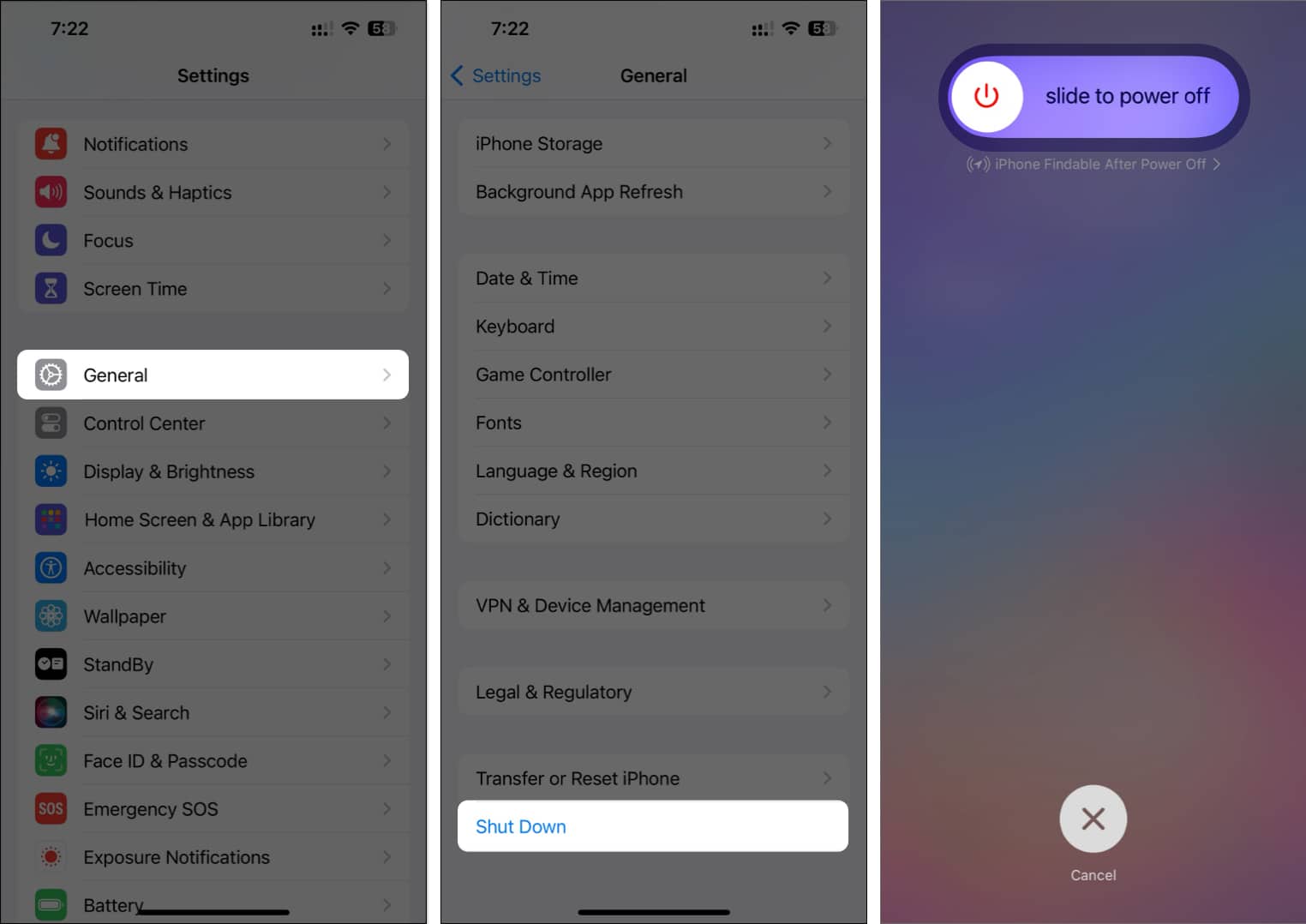
-
Tunggu satu minit → Tahan butang Sisi untuk memulakan iPhone anda.
2. Tutup dan lancarkan semula apl Messages
Jika anda menghadapi masalah menghantar mesej teks daripada iPhone anda, penyelesaian mudah mungkin ialah menutup dan melancarkan semula apl Messages. Ini kadangkala boleh menyelesaikan masalah kecil atau isu yang menghalang mesej daripada dihantar.
- Buka Penukar Apl → Leret ke atas pada halaman untuk apl Mesej.
-
Lancarkan semula apl Messages dan semak sama ada anda boleh menghantar mesej teks.

3. Semak semula nombor telefon penerima
Jika iPhone anda tidak menghantar mesej teks ke telefon pintar Android, anda mungkin ingin menyemak semula nombor telefon penerima sebelum mencuba kaedah penyelesaian masalah lain.
Selalunya, kesilapan menaip yang tidak diingini, pemformatan yang salah dan isu dengan kod negara boleh menghalang mesej daripada dihantar pada iPhone anda.
4. Semak penerimaan selular anda menggunakan mod Pesawat
iPhone anda bergantung pada sambungan selular yang stabil untuk menghantar mesej teks. Jadi, jika penyelesaian awal tidak membantu, anda mungkin ingin memastikan iPhone anda mempunyai penerimaan selular yang betul dengan sekurang-kurangnya tiga bar isyarat.
Jika anda mempunyai penerimaan selular yang lemah pada iPhone anda, anda boleh cuba beralih ke bilik atau lokasi lain untuk melihat sama ada itu membantu.
Tetapi jika anda terus mengalami masalah, ikut langkah di bawah untuk menyambung semula iPhone anda kepada perkhidmatan selular.
- Buka Pusat Kawalan pada iPhone anda.
- Ketik dan dayakan mod Pesawat selama beberapa saat → Kemudian matikannya.

5. Semak kesahihan pelan selular anda
Jika iPhone anda tidak menghantar mesej teks, satu penjelasan yang munasabah untuk perkara ini boleh menjadi pelan selular yang telah tamat tempoh.
Jika anda tidak pasti tentang kesahihan pelan selular anda, anda mesti menghubungi pembekal perkhidmatan selular anda untuk memastikan pelan anda masih aktif dan mempunyai data dan/atau kredit SMS yang mencukupi untuk menghantar teks.
6. Pilih baris perbualan yang betul
Katakan menggunakan dwi SIM pada iPhone anda, di mana hanya satu SIM menyokong penghantaran teks dan SIM yang lain hanya dikhaskan untuk data. Dalam kes itu, anda harus memastikan bahawa anda telah memilih SIM atau talian perbualan yang betul yang boleh digunakan untuk menghantar teks.
Jika baris yang salah dipilih, mesej teks iPhone anda tidak akan dihantar.
- Buka apl Mesej → Kemudian, buka mana-mana urutan mesej.
- Ketik nama kenalan di bahagian atas.

- Ketik Talian Perbualan → Pilih SIM pilihan anda.

7. Pastikan SMS dan MMS dihidupkan
Jika anda tidak dapat menghantar mesej teks daripada iPhone anda, pastikan kedua-dua SMS dan MMS dihidupkan dalam apl Tetapan.
Jika pilihan ini dimatikan, iPhone akan sentiasa menghantar mesej anda sebagai iMessage dan bukannya SMS.
- Navigasi ke Tetapan → Mesej.
- Tatal ke bawah dan togol pada Hantar sebagai SMS.
- Kemudian, togol pada Pemesejan MMS.

8. Matikan iMessage pada iPhone anda
Banyak kali, iPhone anda mungkin cuba menghantar mesej teks anda sebagai iMessage, yang boleh menjadi isu jika orang di bahagian penerima menggunakan peranti Android.
Untuk memastikan ini tidak berlaku dengan anda, anda harus mematikan iMessage.
- Navigasi ke Tetapan → Mesej.
- Kemudian, matikan iMessage.

9. Padam dan mulakan urutan mesej baharu
Jika iPhone anda tidak boleh menghantar mesej teks kepada kenalan tertentu, memadam dan memulakan urutan mesej baharu mungkin penyelesaiannya. Ini kadangkala boleh membetulkan isu yang disebabkan oleh data yang rosak atau gangguan dalam urutan sedia ada.
- Buka Mesej → Ketik menu tiga titik → Pilih Mesej.
-
Pilih urutan mesej yang anda ingin mulakan semula → Ketik Padam.

- Ketik butang Karang di penjuru kanan sebelah atas → Tambah penerima.

10. Matikan Pemajuan Mesej Teks pada iPhone
Satu lagi penyelesaian yang berkesan untuk menyelesaikan masalah adalah untuk melumpuhkan Pemajuan Mesej Teks.
Ciri ini membolehkan anda menerima dan menghantar mesej SMS/MMS daripada iPhone anda pada peranti Apple yang disambungkan seperti Mac atau iPad. Walau bagaimanapun, ciri ini boleh menjadi gangguan dan menghalang anda daripada menghantar teks.
- Navigasi ke Tetapan → Mesej.
- Tatal ke bawah dan ketik Pemajuan Mesej Teks.
- Matikan togol di sebelah peranti Apple yang disambungkan.

11. Semak tetapan tarikh dan masa pada iPhone
Walaupun ini mungkin kelihatan remeh, tetapan tarikh dan masa yang salah pada iPhone juga boleh menghalang anda daripada berjaya menghantar mesej teks.
Ini kerana perkhidmatan selular bergantung pada tetapan tarikh dan masa yang tepat untuk menghantar mesej teks dan memastikan penyegerakan yang betul antara peranti.
- Navigasi ke Tetapan → Umum.
- Pilih Tarikh & Masa → Togol pada Tetapkan Secara Automatik.

12. Semak kemas kini pembawa
Tetapan pembawa yang lapuk juga boleh menyebabkan iPhone anda tidak menghantar mesej teks.
Anda harus memasang kemas kini ini dengan kerap kerana ia mempengaruhi pelbagai aspek rangkaian selular anda, termasuk fungsi SMS/MMS.
- Navigasi ke Tetapan → Umum → Perihal.
- Jika dialog Kemas Kini Tetapan Pembawa muncul → Ketik Kemas Kini.

13. Pasang kemas kini iOS terkini
Memasang kemas kini iOS terkini boleh menjadi penyelesaian yang mudah untuk membuat iPhone menghantar mesej teks semula.
Kemas kini termasuk pembetulan pepijat dan penambahbaikan yang menangani pelbagai isu, termasuk yang berkaitan dengan pemesejan teks.
- Navigasi ke Tetapan → Umum → Kemas Kini Perisian.
- Ketik Kemas Kini Sekarang jika kemas kini perisian tersedia.

14. Keluarkan dan masukkan semula kad SIM
Bergelut untuk menghantar atau menerima mesej teks pada iPhone anda? Helah mudah yang selalunya berkesan ialah mengalih keluar dan memasukkan semula kad SIM anda. Ini kadangkala boleh menyelesaikan isu yang disebabkan oleh sentuhan yang lemah antara kad dan pembaca dalaman iPhone anda, yang membawa kepada gangguan komunikasi.
Selain daripada model iPhone 15 dan 14 yang dijual di Amerika Syarikat, semua iPhone mempunyai slot kad SIM fizikal di sebelah kiri. Gunakan alat ejektor atau pin untuk mengeluarkan kad SIM. Kemudian, bersihkan dengan kain lembut dan kering sebelum memasukkannya semula.
Sekiranya iPhone anda menggunakan eSIM, ikuti langkah ini untuk memadam dan menambahnya semula:
- Pergi ke Tetapan → Selular.
-
Pilih eSIM yang anda mahu Padamkan → Ketik Padam eSIM.
- Ketik Padam eSIM sekali lagi untuk mengesahkan tindakan.

- Ketik Tambah eSIM → Ikut arahan untuk menyediakan eSIM sekali lagi.

15. Tetapkan semula tetapan rangkaian iPhone anda
Menetapkan semula tetapan rangkaian akan menetapkan semula semua tetapan berkaitan rangkaian kepada nilai lalainya, yang kadangkala boleh menyelesaikan isu yang disebabkan oleh konfigurasi rangkaian yang salah.
- Navigasi ke Tetapan → Umum → Pindahkan atau Tetapkan Semula iPhone.

- Ketik Tetapkan Semula → Tetapkan Semula Tetapan Rangkaian.
- Masukkan kod laluan iPhone anda.
- Ketik Tetapkan Semula Tetapan Rangkaian sekali lagi untuk menyelesaikan proses.

16. Padam semua kandungan dan tetapan pada iPhone
Jika iPhone anda masih tidak dapat menghantar mesej teks, memadamkan semua kandungan dan tetapan mungkin merupakan pilihan terakhir anda.
Ini akan memulihkan iPhone anda kepada keadaan kilangnya dan memadamkan semua data anda. Walaupun ia tidak sesuai, ia boleh menjadi penyelesaian yang berkuasa untuk menyelesaikan isu yang disebabkan oleh gangguan perisian atau fail yang rosak.
- Navigasi ke Tetapan → Umum → Pindahkan atau Tetapkan Semula iPhone.
- Pilih Padam Semua Kandungan dan Tetapan.

- Ketik Teruskan → Taip Kod Laluan iPhone.
- Ikuti arahan yang diberikan setelah sandaran iCloud selesai.

Hubungi Apple atau pembawa untuk mendapatkan sokongan
Jika anda telah mencuba semua pembaikan dan iPhone anda masih tidak menghantar mesej teks, sudah tiba masanya untuk menghubungi pakar. Menghubungi Apple atau anda sokongan pelanggan pembawa boleh memberikan kepakaran yang diperlukan untuk mendiagnosis dan membetulkan isu tersebut.
Mengakhiri…
Dengan mengikuti petua dalam panduan ini, anda sepatutnya telah berjaya menghidupkan semula keupayaan teks iPhone anda. Kini, anda boleh terus menghantar dan menerima mesej tanpa sebarang gangguan. Jika panduan ini dapat membantu anda menyelesaikan masalah, kami ingin mendengar penyelesaian yang berjaya untuk anda.
Baca juga:
- Mel Suara Langsung tidak berfungsi pada iPhone? 9 Cara untuk memperbaikinya!
- Bagaimana untuk menyusun semula dan memadam aplikasi iMessage pada iPhone atau iPad
- Cara menghidupkan Pengesahan Kunci Kenalan iMessage pada iPhone
Pembaca seperti anda membantu menyokong iGeeksBlog. Apabila anda membuat pembelian menggunakan pautan di tapak kami, kami mungkin mendapat komisen ahli gabungan. Baca Penafian.
